A Ramo apresenta um passo a passo simples e eficaz para facilitar a busca de parceiros de negócio no SAP Business One usando o CNPJ ou CPF. Esse método otimiza o processo de consulta e geração de documentos, aumentando a produtividade no dia a dia.
1️⃣ Acessando o Gerador de Consultas O primeiro passo é navegar até Ferramentas > Consultas > Gerador de Consultas.
- Na tela, o usuário deve clicar no campo e digitar:
OCRD, que é a tabela relacionada ao Cadastro de Parceiros de Negócio. - Após isso, pressione Tab para carregar a estrutura da tabela.
2️⃣ Relacionando a Tabela de Identificação Fiscal
- O próximo passo é digitar
CRD7para acessar a tabela que contém as identificações fiscais (CNPJ e CPF). - Pressione Tab novamente para carregar essa tabela e fazer o vínculo com a tabela de cadastro de parceiros.
3️⃣ Selecionando as Colunas Agora, basta selecionar as colunas que serão usadas na consulta:
- Na tabela OCRD, escolha a coluna CardCode (código do parceiro) e depois CardName (nome do parceiro).
- Na tabela CRD7, selecione TaxId0 (CNPJ) e TaxId4 (CPF), podendo renomear as colunas para facilitar a identificação.
4️⃣ Agrupando os Campos Em seguida, é importante agrupar as colunas da mesma maneira para garantir que a pesquisa funcione corretamente.
5️⃣ Executando a Consulta
- Para verificar se tudo está correto, clique em Executar. O sistema exibirá os resultados com base no CNPJ ou CPF.
6️⃣ Gravando a Consulta
- A consulta pode ser salva clicando em Gravar Como. Escolha a categoria Pesquisa Formatada e nomeie como “Busca Parceiro de Negócio por CNPJ ou CPF”.
- A consulta será salva para uso posterior.
7️⃣ Aplicando a Pesquisa Formatada Com a consulta salva, é possível aplicá-la no campo Código do Parceiro de Negócio:
- No cadastro do parceiro, clique no campo Código e pressione Alt + Shift + F2.
- Na janela que se abrirá, selecione “Procurar nos valores existentes definidos pelo usuário” e escolha a consulta gravada.
8️⃣ Buscando por CNPJ ou CPF
- Ao clicar na lupa ao lado do campo Código, o sistema permitirá a busca por CNPJ ou CPF.
- Insira o número e o SAP Business One trará o parceiro correspondente.
🔄 Gerando Documentos com a Pesquisa Após localizar o parceiro de negócio, o usuário pode gerar documentos como Pedidos de Venda ou Notas Fiscais, com os dados do parceiro preenchidos automaticamente, tornando o processo muito mais prático.
📌 Personalização da Pesquisa A consulta pode ser personalizada para incluir mais informações ou critérios, de acordo com as necessidades específicas do usuário.
🎥 Vídeo Tutorial Confira o vídeo no nosso canal, onde mostramos o passo a passo na prática. 📹 E não se esqueça de se inscrever para receber mais dicas sobre SAP Business One!
💼 Ramo: Seu Parceiro SAP A Ramo está sempre pronta para apoiar sua empresa com as melhores soluções em SAP Business One, SAP S/4HANA Public Cloud e SAP Analytics Cloud. Precisa de ajuda com o encerramento do período? Fale com a gente! ✉️
Um abraço e até a próxima dica! ✌️
Crédito: Este tutorial foi preparado por Luiz Assis, instrutor de treinamentos na Ramo. Conecte-se com ele no LinkedIn de Luiz Assis.
🚀 Quer mais dicas? Acompanhe a Ramo e fique por dentro de mais tutoriais e dicas exclusivas sobre o SAP Business One!